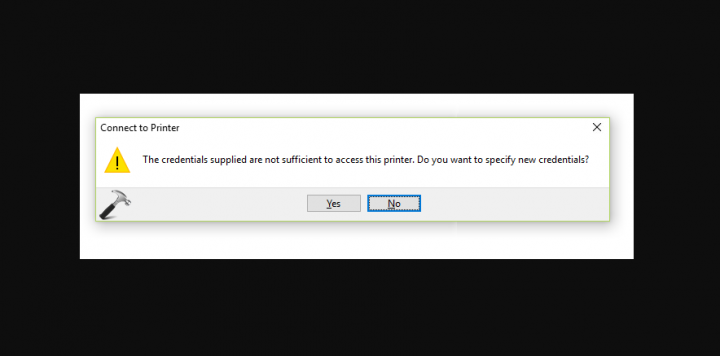Com esborrar fitxers de configuració de Win a Windows 10
Potser heu notat una carpeta de l’ordinador que es diu Windows.old. Si ho feia, probablement també notareu dues coses més. Utilitza molt espai al disc dur (potencialment fins a dues dotzenes de gigabytes) i tampoc no el podeu eliminar amb la tecla Supr del teclat. Com que té un nom vell al fitxer, en realitat sembla innecessari: hi ha alguna manera de desfer-se'n? Si, tu pots. En aquest article, parlarem de Com esborrar fitxers de configuració de Win a Windows 10. Comencem!
Si recentment heu actualitzat a una nova versió de Windows , després el Windows. La carpeta antiga conté bàsicament la vostra instal·lació anterior de Windows. A continuació, podem utilitzar per tornar a la configuració anterior si voleu.
Si no teniu previst tornar enrere, i poca gent ho fa, podeu eliminar-lo i recuperar l'espai.
Tanmateix, si l'actualització de Windows 10 funciona correctament i esteu segur que no voleu tornar a una versió anterior de Windows. A continuació, podeu suprimir aquests fitxers d’instal·lació antics per alliberar una mica d’espai al disc dur. Això és especialment essencial per a qualsevol persona que faci servir un dispositiu amb una unitat d’estat sòlid (SSD) més petita.
Com es poden esborrar fitxers de configuració de Win a Windows 10
No es pot eliminar els fitxers d’instal·lació de Windows antics simplement seleccionant-los i traslladant-los a la paperera de reciclatge. Heu d’utilitzar la neteja de disc, però, per sort, el procés és senzill i no trigarà gaire.
- Feu clic amb el botó dret al ratolí Començar botó.
- Aixeta Cerca .
- A continuació, escriviu Neteja de disc .

- Feu un toc dret Neteja de disc .
- Premeu Executa com administrador .
- Toqueu el botó fletxa desplegable baix Unitats .
- Toqueu el botó conduir que conté la vostra instal·lació de Windows. Si només teniu una unitat al vostre PC, aquesta finestra de selecció no apareixerà; la vostra unitat C: se seleccionarà automàticament.
- Aixeta D'acord .
- Feu clic a casella de selecció Al costat de Instal·lacions de Windows anteriors de manera que hi aparegui una marca de verificació.
- Feu clic a casella de selecció al costat de qualsevol altra opció per seleccionar o desseleccionar si també se suprimeixen o no. És possible que també vulgueu triar eliminar les opcions següents:
- Fitxers d'instal·lació temporals de Windows.
- Fitxers de registre d’actualització de Windows.
- Aixeta D'acord .
- Premeu Suprimeix fitxers .
Quan s'eliminin els fitxers d'instal·lació antics, no podreu tornar a una versió anterior de Windows. Tret que tingueu una còpia de seguretat secundària des de la qual podeu restaurar-la, haureu de fer una instal·lació neta de Windows per tornar a un estat anterior. Assegureu-vos que estigueu preparat abans d’eliminar els fitxers antics.
Conclusió
Molt bé, tot va ser gent! Espero que us agradi aquest article per eliminar fitxers de configuració de win i que també us sigui útil. Doneu-nos els vostres comentaris al respecte. També si teniu més preguntes i problemes relacionats amb aquest article. A continuació, feu-nos-ho saber a la secció de comentaris següent. En breu ens posarem en contacte amb vosaltres.
Que tinguis un bon dia!
Vegeu també: Com augmentar la qualitat i el volum del micròfon de Windows 10